win11系统下载软件老被阻止如何处理 win11下载软件总是被系统阻止怎么回事
更新时间:2023-04-24 11:40:21作者:xiaoliu
我们要在电脑中使用某个软件的时候,都会自己手动进行下载安装,可是有用户升级到win11系统用户之后,发现在下载软件的时候,总是被系统阻止,导致无法下载,该怎么办呢,可能是用户账户控制和安全中心引起,本文给大家讲解一下win11系统下载软件老被阻止的详细处理步骤。
方法一:关闭用户账户控制
1、直接使用界面下方的搜索栏搜索“用户账户控制”
2、然后选择搜索结果中的“更改用户账户控制”并打开。
3、打开之后将左侧的滑块移动到最下方的“从不通知”即可。
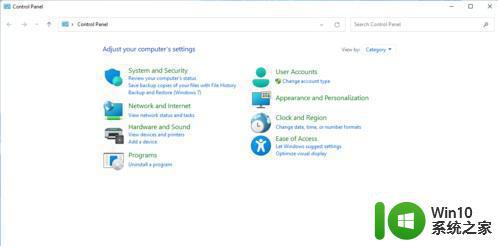
方法二:关闭安全中心防护
1、首先点击开始菜单,然后选择其中的齿轮状按钮打开设置。
2、进入设置之后找到“更新和安全”,进入之后在点击左侧的“windows安全中心”。
3、进入安全中心后,找到并进入“病毒和威胁防护”。
4、然后点击病毒和威胁防护下“管理设置”。
5、最后将其中的“实时保护”关闭就可以了。
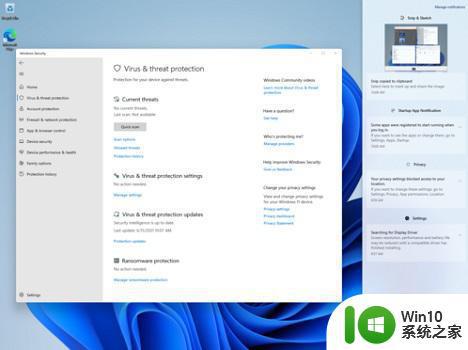
上述给大家讲解的就是win11下载软件总是被系统阻止的详细解决方法,大家可以按照上面的方法来解决,这样就可以正常下载软件了。
win11系统下载软件老被阻止如何处理 win11下载软件总是被系统阻止怎么回事相关教程
- win11edge下载被阻止怎么办 Win11浏览器下载被阻止解决方法
- win11家庭版如何解除管理员阻止运行应用程序 Win11管理员阻止软件运行怎么办
- win11怎样禁止软件联网 win11怎么阻止应用联网
- win11上wallerpaper报错 Wallpaper被防火墙阻止怎么办
- win11系统总弹出访问被拒绝提示的解决方法 win11系统访问被拒绝如何处理
- win11禁止软件下载的方法 win11怎么禁止自动下载软件
- Win11系统激活office软件总失败的解决方法 Win11系统激活office软件总失败怎么办
- win11你的internet安全设置阻止打开 如何解除internet安全设置阻止打开文件
- win11管理员已阻止你运行此应用的解决教程 win11管理员阻止运行应用的解决方法
- win11开机启动的软件怎么关 win11如何禁止开机自启软件
- 一键卸载win11系统软件的方法 Win11系统如何手动卸载软件
- win11如何阻止电脑自动更新 禁止电脑升级到Win11 23H2的有效方法
- win11系统启动explorer.exe无响应怎么解决 Win11系统启动时explorer.exe停止工作如何处理
- win11显卡控制面板不见了如何找回 win11显卡控制面板丢失怎么办
- win11安卓子系统更新到1.8.32836.0版本 可以调用gpu独立显卡 Win11安卓子系统1.8.32836.0版本GPU独立显卡支持
- Win11电脑中服务器时间与本地时间不一致如何处理 Win11电脑服务器时间与本地时间不同怎么办
win11系统教程推荐
- 1 win11安卓子系统更新到1.8.32836.0版本 可以调用gpu独立显卡 Win11安卓子系统1.8.32836.0版本GPU独立显卡支持
- 2 Win11电脑中服务器时间与本地时间不一致如何处理 Win11电脑服务器时间与本地时间不同怎么办
- 3 win11系统禁用笔记本自带键盘的有效方法 如何在win11系统下禁用笔记本自带键盘
- 4 升级Win11 22000.588时提示“不满足系统要求”如何解决 Win11 22000.588系统要求不满足怎么办
- 5 预览体验计划win11更新不了如何解决 Win11更新失败怎么办
- 6 Win11系统蓝屏显示你的电脑遇到问题需要重新启动如何解决 Win11系统蓝屏显示如何定位和解决问题
- 7 win11自动修复提示无法修复你的电脑srttrail.txt如何解决 Win11自动修复提示srttrail.txt无法修复解决方法
- 8 开启tpm还是显示不支持win11系统如何解决 如何在不支持Win11系统的设备上开启TPM功能
- 9 华硕笔记本升级win11错误代码0xC1900101或0x80070002的解决方法 华硕笔记本win11升级失败解决方法
- 10 win11玩游戏老是弹出输入法解决方法 Win11玩游戏输入法弹出怎么办